Birçok Windows 10 kullanıcısı, özellikle bir Windows güncellemesinden sonra, Dosya Gezgini'nin aramasını yazamaz çubuğunda veya Cortana'nın görev çubuğundaki arama çubuğunda, çünkü başlatmak için arama kutusuna tıklayamazlar yazıyor.
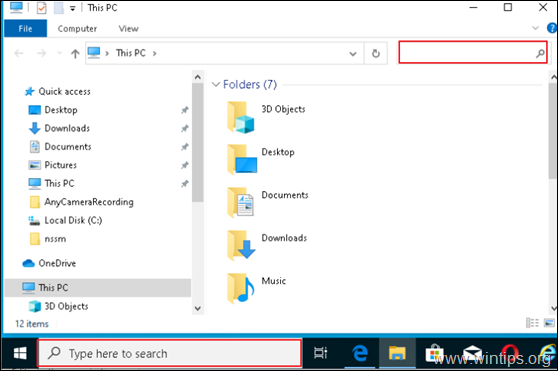
Bu kılavuzda, Windows 10'da "Arama Çubuğunda arama yapılamıyor" sorununu çözmek için birkaç yöntem bulacaksınız.
Nasıl DÜZELTİLİR: Windows 10 Arama çubuğunda Yazmak için Tıklanamıyor. *
* Aşağıdaki yöntemlere geçmeden önce öneriler:
1. Mevcut tüm Windows Güncellemelerini yükleyin. Bunu yapmak için şuraya gidin: Ayarlar -> Güncelleme ve güvenlik ve tıklayın Güncellemeleri kontrol et
2. Bir güncelleme yükledikten sonra arama çubuğuna yazamıyorsanız, kaldırmaya devam edin. Bunu yapmak için şuraya gidin: Ayarlar -> Güncelleme ve güvenlik -> Güncelleme Geçmişini Görüntüle -> Güncellemeleri kaldır.
3. Windows 10 v1903'e sahipseniz, manuel olarak indirin ve kurun. KB4515384 güncellemesi.
4. Windows 10 v1909'a sahipseniz, manuel olarak indirin ve kurun. KB4532695 güncellemesi.
Yöntem 1. Windows Gezgini ve Cortana'yı yeniden başlatın.
1. basın CTRL + VARDİYA + ESC açmak için tuşlar Görev Yöneticisi.
2. saat süreçler sekmesini vurgulayın Windows Gezgini işlem ve tıklayın Tekrar başlat.
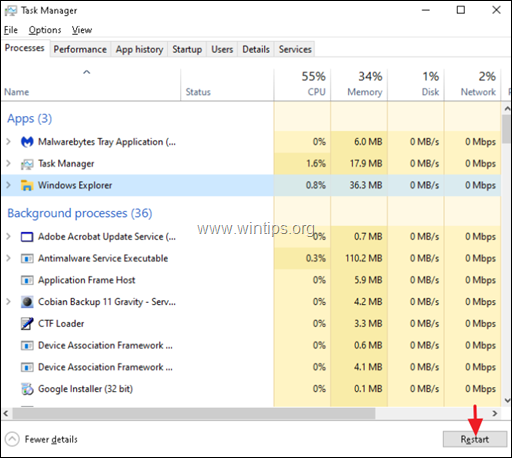
3. Şimdi, sağ tıklayın Aramak işlem ve tıklayın Görevi bitir.

4. Şimdi arama çubuğuna yazmayı deneyin.
Yöntem 2. CTF Yükleyiciyi çalıştırın (ctfmon.exe).
CTF Yükleyici (ctfmon.exe), Kullanıcı Girişini ve Dil çubuğunu kontrol eden meşru bir Windows işlemidir (ctfmon.exe). Bazı durumlarda, 'ctfmon.exe' işlemi düzgün çalışmayabilir ve yeniden başlatılması gerekir. Yeniden başlatmak için CTF Yükleyici (ctfmon.exe) işlemi:
1. Aynı anda basın pencereler  + r Çalıştır komut kutusunu açmak için tuşlar.
+ r Çalıştır komut kutusunu açmak için tuşlar.
2. Çalıştır komut kutusuna aşağıdaki komutu kopyalayıp yapıştırın ve Enter'a basın:
- C:\Windows\system32\ctfmon.exe
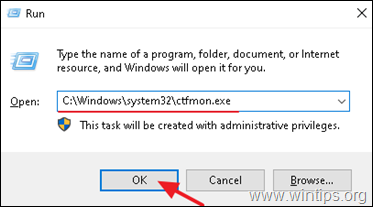
3. arama çubuğuna yazmayı deneyin.
Yöntem 3. Modern Uygulamaları yeniden kaydettirin.
1. Aynı anda basın pencereler  + r Çalıştır komut kutusunu açmak için tuşlar.
+ r Çalıştır komut kutusunu açmak için tuşlar.
2. Tip güç kalkanı ve ardından basın CTRL + VARDİYA + GİRMEK
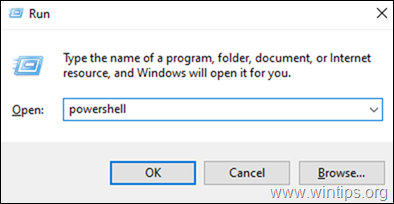
3. Yönetici PowerShell penceresinin içinde (kopyala &) yapıştırmak aşağıdaki komutu ve basın Girmek:
Get-AppXPackage | Foreach {Add-AppxPackage -DisableDevelopmentMode - "$($_.InstallLocation)\AppXManifest.xml"} kaydını yapın

4. Dağıtım işlemi işlemi tamamlandığında, hataları yok sayın ve PowerShell penceresini kapatın.
5. yeniden başlat bilgisayarınızı seçin ve ardından bir arama yapmayı deneyin.
Yöntem 4. DISM ve SFC araçlarıyla Windows bozulma hatalarını DÜZELTİN.
1. Yönetici olarak komut istemini açın. Bunu yapmak için:
1. Yönetici olarak komut istemini açın. Bunu yapmak için:
1. Aynı anda basın pencereler
+ r 'Çalıştır' komut kutusunu açmak için tuşlar
2. Tip CMD ve ardından basın CTRL + VARDİYA + GİRMEK açmak yükseltilmiş Komut istemi.
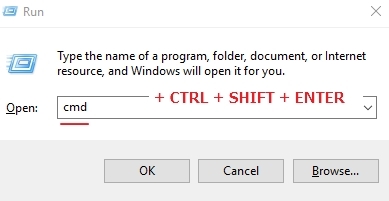
2. Komut istemi penceresinde aşağıdaki komutu yazın ve Girmek:
- Dism.exe /Çevrimiçi /Cleanup-Image /Restorehealth

3. DISM bileşen deposunu tamir edene kadar sabırlı olun. İşlem tamamlandığında (bileşen deposu bozulmasının giderildiği konusunda bilgilendirilmelisiniz), bu komutu verin ve tuşuna basın. Girmek:
- SFC /TARAMA

4. SFC taraması tamamlandığında, tekrar başlat senin bilgisayarın.
Yöntem 5. Yerinde Yükseltme ile Windows 10'u onarın.
Windows 10 sorunlarını çözmek için genellikle işe yarayan son yöntem, bu makaledeki ayrıntılı talimatları kullanarak bir Windows 10 Onarım-Yükseltme işlemi gerçekleştirmektir: Windows 10 nasıl onarılır.
Bu kadar! Hangi yöntem işinize yaradı?
Deneyiminizle ilgili yorumunuzu bırakarak bu kılavuzun size yardımcı olup olmadığını bana bildirin. Lütfen başkalarına yardımcı olmak için bu kılavuzu beğenin ve paylaşın.
#3'ü denedim, güzel çalıştı, teşekkürler!
Düzeltme #4'ü denemeye çalışıyorum. 1, 2 ve 3 benim için işe yaramadı. # 4 çalışırsa güncellenir ve çalışmazsa, # 5'i Düzeltmeye gidiyorum
Fabio R.
26 Ağustos 2021 @ 19:23
Yöntem 1'de Arama işlemi mevcut değildi.
Yöntem 2 onu geri getirmedi, ancak Yöntem 3'ten sonra, belki yeniden başlatmadan sonra tekrar çalışıyordu,
Yine de Yöntem 4'ü yaptım, ilk başta yapmak istediğim buydu, sadece arama kutusunu ilk etapta kullanamadığımı bulmak için 😛
DISM, 'Geri yükleme işlemi başarıyla tamamlandı' bildirdi ancak herhangi bir bozulmadan bahsetmedi.
SFC /scannow bozuk dosyaları buldu ve başarıyla onardı.
Yöntem 3'ü yaptım, yeniden başlattım. Sonra yöntem 2'yi yaptı, sonra düzeltti.
Yöntem 2'yi denemek, yöntem 3'ü yapana kadar benim için işe yaramadı.
Listede birer birer gitti. Yöntem 2 işe yaradı, ancak yalnızca geçerli oturum için. Kalıcı bir çözüm üreten tek yöntem 5. yöntemdi. Teşekkürler.